Comment configurer le suivi des e-mails WordPress (ouvertures, clics, etc.)
Publié: 2021-11-02Vous souhaitez mettre en place le suivi des emails WordPress sur votre site ?
Le suivi des e-mails WordPress vous aidera à voir si vos utilisateurs reçoivent, ouvrent et cliquent sur vos e-mails.
Dans cet article, nous vous montrerons comment configurer facilement le suivi des e-mails WordPress pour obtenir de nouvelles informations.
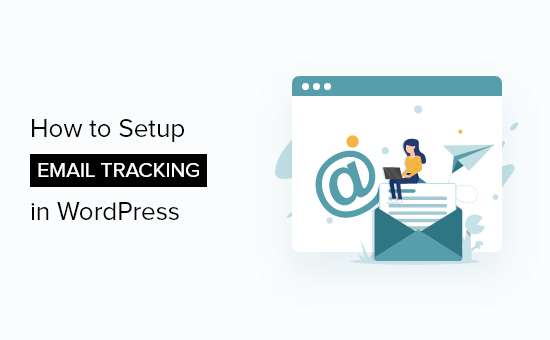
Remarque : cet article est spécifiquement destiné aux e-mails envoyés depuis votre site WordPress, tels que les reçus de commande, les e-mails de réinitialisation de mot de passe, les suivis de formulaire de contact, etc. Ce ne sont pas des e-mails marketing que vous envoyez avec votre service de marketing par e-mail car ceux-ci ont déjà intégré le suivi des ouvertures et des clics.
Pourquoi configurer le suivi des e-mails dans WordPress ?
En suivant les e-mails de votre site WordPress, vous pourrez voir qui ouvre et clique sur vos e-mails. De plus, obtenez des rapports détaillés sur la délivrabilité des e-mails.
Cela permet de s'assurer que tous les e-mails de votre site Web parviennent à vos utilisateurs. Vous pouvez même renvoyer des e-mails qui n'ont pas été livrés pour améliorer l'expérience utilisateur globale.
Il existe toutes sortes de raisons de suivre vos e-mails WordPress :
- Voir quels liens dans vos e-mails sont cliqués
- Assurez-vous que les e-mails importants du site d'adhésion et des cours en ligne sont envoyés
- Vérifier si les e-mails envoyés par un certain plugin sont livrés
- Assurez-vous que les e-mails de commande et de confirmation de la boutique en ligne parviennent à vos utilisateurs
Que vous utilisiez un blog WordPress ou un site Web de petite entreprise, WordPress enverra toutes sortes de notifications automatiques par e-mail à vos utilisateurs.
Il peut s'agir d'informations d'enregistrement de nouveaux utilisateurs, d'e-mails de réinitialisation de mot de passe, de commentaires, de mises à jour WordPress et bien plus encore.
Vous devez vous assurer que tous les e-mails envoyés depuis votre site Web arrivent dans la boîte de réception de votre utilisateur et non dans le dossier spam.
La meilleure façon d'y parvenir est d'utiliser un fournisseur de services SMTP pour améliorer la délivrabilité des e-mails. Pour plus de détails, consultez notre guide sur la façon de résoudre WordPress qui n'envoie pas de problème d'e-mail.
Cela dit, voyons comment configurer le suivi des e-mails WordPress, étape par étape.
Configuration du suivi des e-mails dans WordPress
Pour ce tutoriel, nous utiliserons le plugin WP Mail SMTP. C'est le meilleur plugin WordPress SMTP du marché utilisé par plus de 2 millions de sites Web.
Il vous permet d'envoyer facilement tous vos e-mails WordPress à l'aide d'un serveur SMTP et d'améliorer la délivrabilité des e-mails pour votre site Web WordPress.

Étape 1. Installer et configurer WP Mail SMTP
La première chose que vous devez faire est d'installer et d'activer le plugin WP Mail SMTP. Pour plus de détails, consultez notre guide du débutant sur l'installation d'un plugin WordPress.
Lors de l'activation, vous devez vous rendre dans WP Mail SMTP »Paramètres pour configurer les paramètres de votre plugin.
Ensuite, vous devez entrer votre clé de licence et cliquer sur le bouton "Vérifier la clé".

Vous pouvez trouver ces informations sous votre compte sur le site Web WP Mail SMTP.
Une fois que vous avez fait cela, vous devez faire défiler la page jusqu'à la section "Mailer". Ici, vous choisirez comment vous souhaitez envoyer vos e-mails WordPress.
Le plug-in WP Mail SMTP fonctionne avec n'importe quel service SMTP. Il existe des options de configuration faciles pour les fournisseurs les plus populaires, notamment Gmail, Outlook, SendInBlue, SendGrid, Amazon SES, etc.
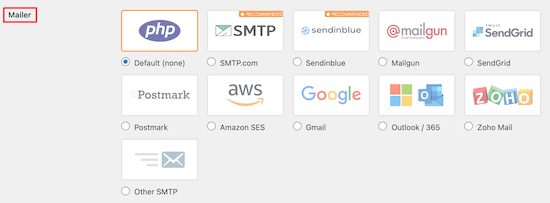
Cliquez simplement sur le mailer que vous souhaitez utiliser, et il y aura des instructions détaillées sur la façon dont vous pouvez le configurer correctement.
L'option par défaut utilise le mailer PHP. Cependant, nous ne recommandons pas cette méthode car elle n'est pas fiable.
La plupart des serveurs d'hébergement WordPress ne sont pas configurés pour envoyer des e-mails. Ainsi, vos e-mails WordPress peuvent même ne jamais atteindre vos utilisateurs ou se retrouver dans leur dossier spam.
Pour plus de détails sur la configuration de votre serveur SMTP, consultez notre guide sur l'utilisation d'un serveur SMTP gratuit pour envoyer des e-mails WordPress.
Étape 2. Activer le suivi des e-mails WordPress
Maintenant que vous avez configuré le plug-in, il est temps d'activer les fonctionnalités de journalisation et de suivi des e-mails.
Une fois activé, le plugin ajoutera automatiquement un pixel de suivi à chaque e-mail que vous envoyez depuis WordPress.
Pour ce faire, accédez à WP Mail SMTP »Paramètres , puis cliquez sur l'option de menu "Journal des e-mails".
Après cela, vous voudrez vous assurer que la case "Activer le journal" est cochée pour les enregistrements de courrier électronique.
Si ce n'est pas le cas, cochez la case maintenant. Cela conservera un enregistrement des détails de base sur vos e-mails et les stockera dans votre base de données WordPress.
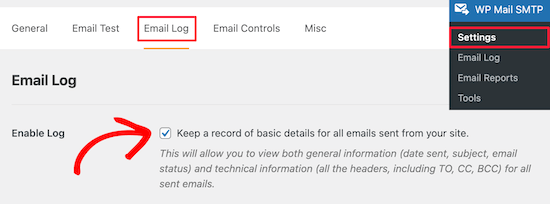
Vous aurez également besoin que cette option soit activée si vous souhaitez renvoyer des e-mails dans WordPress.
Ensuite, vous verrez quelques cases à cocher supplémentaires qui vous permettent d'activer des options de suivi des e-mails supplémentaires. Nous vous recommandons de cocher toutes les cases afin d'avoir plus de données de suivi des e-mails disponibles.
Tout d'abord, vous pouvez choisir d'enregistrer une copie du corps de l'e-mail. Cela vous permet de rechercher le contenu des e-mails et de renvoyer l'intégralité de l'e-mail s'il n'est pas envoyé.
Cochez simplement la case « Enregistrer le contenu des e-mails » pour l'activer.


Ensuite, vous pouvez enregistrer une copie des pièces jointes envoyées depuis votre site. Cela peut être utile si un e-mail n'est pas envoyé et que vous devez renvoyer la pièce jointe.
Pour activer cela, vous devez cocher la case "Enregistrer les pièces jointes".

Après cela, vous pouvez savoir quand un e-mail est ouvert et quels liens sont cliqués en cochant les cases "Suivi des e-mails ouverts" et "Suivi des liens de clic".
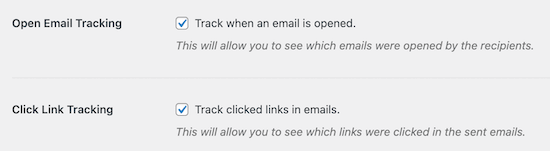
Ensuite, vous pouvez définir la durée pendant laquelle vous enregistrerez vos journaux de messagerie. Si vous êtes préoccupé par l'espace disque, vous pouvez modifier le paramètre ici.
Sélectionnez simplement la période de temps dans le menu déroulant "Période de conservation du journal".
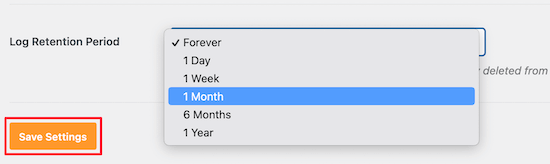
Assurez-vous de cliquer sur le bouton "Enregistrer les paramètres" avant de quitter la page.
Étape 3. Vérifier les données analytiques de suivi des e-mails dans WordPress
Une fois que vous avez configuré le plugin et envoyé des e-mails WordPress, vous pouvez afficher vos données de suivi et d'analyse des e-mails.
Pour ce faire, rendez-vous sur WP Mail SMTP »Email Log dans votre panneau d'administration WordPress.

Cet écran vous montrera des données de messagerie de base comme les ouvertures et les clics, afin que vous obteniez un aperçu rapide de l'engagement de votre public.
Ensuite, vous pouvez ouvrir des journaux de messagerie individuels pour afficher des informations détaillées sur les e-mails.
Survolez simplement un e-mail et cliquez sur le lien "Afficher le journal", et les détails de l'e-mail s'ouvriront dans un nouvel écran.
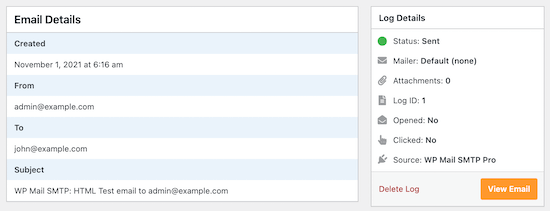
Cela vous montre quand l'e-mail a été envoyé, le sujet, s'il a été ouvert, et plus encore.
Renvoyer les e-mails des nouveaux utilisateurs dans WordPress
Une autre fonctionnalité intéressante de WP Mail SMTP est la possibilité de renvoyer des e-mails.
Pour ce faire, retournez dans WP Mail SMTP » Journal des e-mails pour afficher vos journaux de messagerie.
Cette page vous montre tous les e-mails que vous avez envoyés et s'ils ont été livrés ou non. Le point rouge signifie non envoyé et le point vert signifie livré.
Pour renvoyer un e-mail, cliquez simplement sur le lien "Afficher le journal" sur l'e-mail qui n'a pas été envoyé.
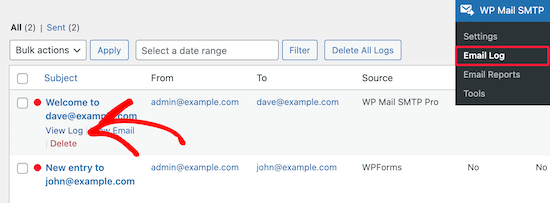
Cela vous amène à l'écran du journal des e-mails pour cet e-mail individuel.
Ensuite, cliquez sur le bouton 'Renvoyer' dans l'onglet 'Actions'.
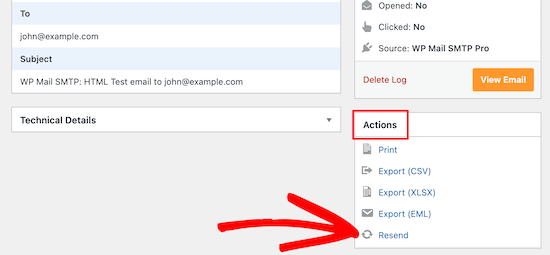
Cela fait apparaître une fenêtre contextuelle qui confirmera l'adresse e-mail.
Cliquez simplement sur le bouton "Oui" pour renvoyer l'e-mail.

S'il y a plusieurs e-mails ayant échoué, vous pouvez utiliser la fonction de renvoi en masse à partir de l'écran du journal des e-mails.
Cochez simplement la case à côté des e-mails qui n'ont pas été envoyés, puis sélectionnez "Renvoyer" dans la liste déroulante, puis cliquez sur le bouton "Appliquer".
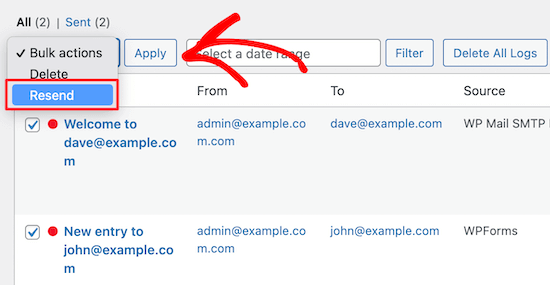
Cela fait apparaître une fenêtre contextuelle similaire à celle ci-dessus.
Cliquez simplement sur le bouton "Oui" pour renvoyer l'e-mail à plusieurs utilisateurs.
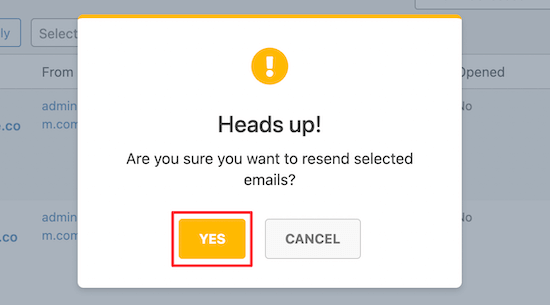
Afficher les statistiques d'engagement des e-mails WordPress
Vous pouvez également afficher l'intégralité de vos données de suivi et de rapport d'e-mails en accédant à WP Mail SMTP » Rapports d'e-mails.
Cela vous amène à un écran avec des statistiques détaillées sur vos taux d'ouverture et la délivrabilité des e-mails.

Sous le graphique principal, vous trouverez une ventilation des performances de vos e-mails individuels.
Vous verrez les taux d'ouverture, les taux de clics, la répartition de la délivrabilité, etc.
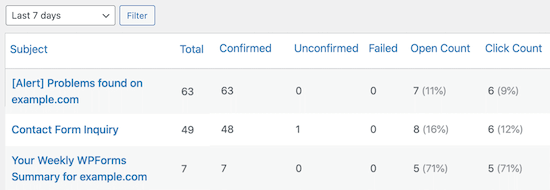
Nous espérons que cet article vous a aidé à apprendre à configurer le suivi des e-mails WordPress. Vous pouvez également consulter notre guide sur la création d'une newsletter par e-mail et notre sélection des meilleurs services téléphoniques professionnels pour les petites entreprises.
Si vous avez aimé cet article, veuillez vous abonner à notre chaîne YouTube pour les didacticiels vidéo WordPress. Vous pouvez également nous retrouver sur Twitter et Facebook.
